Kan du tänka dig att leva utan din smartphone? Kan du ens tänka dig att navigera genom nya städer utan Google kartor eller Waze? Om det inte vore för dessa två appar skulle det vara riktigt svårt för de flesta att köra genom en ny stad. Vi tenderar i allmänhet att ta saker för givet. Men vi inser snabbt hur viktiga GPS- och navigeringsappar är när de slutar arbeta. Ofta händer detta eftersom din Android-terminal tappar GPS-signalen hela tiden. Låt oss undersöka varför det här problemet uppstår och hur du kan åtgärda det.
Hur man fixar "GPS-signal förlorad" på Android
Sök efter app- och Android-uppdateringar
Se till att du kör den senaste Android-versionen på din enhet. Uppdatera din navigeringsapp också.
- Gå till inställningar, Välj Systemet, tryck Systemuppdatering.
- Sök efter uppdateringar och installera den senaste versionen av Android OS på din terminal.

- Starta sedan Play Butik-appenoch tryck på din profilikon.
- Välj Hantera appar och spel.
- Slå Uppdatering knappen bredvid din navigeringsapp.
- Alternativt kan du också trycka på Uppdatera alla för att installera alla väntande uppdateringar.

Ta bort ditt SIM-kort och fodral
- Stäng av din terminal och ta ur SIM-kortet och minneskortet.
- Vänta i 30 sekunder och sätt sedan i SIM-kortet igen. Lämna minneskortet utanför.
- Slå på enheten och kontrollera om problemet med GPS-signalen kvarstår.
- Om det gör det, ta bort ditt telefonfodral och kontrollera om du märker några förbättringar.
Aktivera GPS-läge med hög precision
Gå till inställningar, Välj Säkerhet och platsoch tryck på Plats. Välj sedan Läge med hög noggrannhet för att förbättra GPS-noggrannheten. Det betyder att dina GPS- och navigeringsappar kommer att starta omedelbart med hög noggrann platsdetektering.
Du kan också inaktivera Bluetooth för att förbättra GPS-noggrannheten.
Rensa appcachen
Testa att rensa cacheminnet för din navigeringsapp. Gå till inställningar, tryck Appar, och välj din navigeringsapp. Gå till Lagringoch tryck på Rensa cache knapp.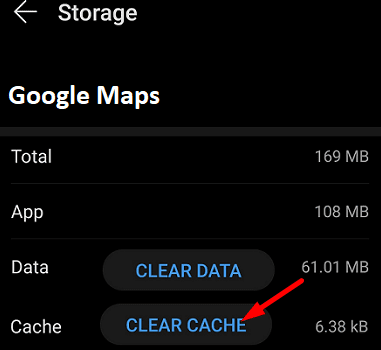
Starta om din terminal, starta din navigationsapp igen och kontrollera om GPS-problemet kvarstår.
Kontrollera din lista över sovappar
Om din navigeringsapp finns på listan över sovappar kommer din enhet att stänga av den efter att du slutat interagera med den ett tag. Detsamma gäller för dina GPS-platstjänster.
- Gå till inställningar, tryck Batteri, och gå till Bakgrundsanvändningsgränser.
- Leta upp alternativet som säger Lägg oanvända appar i viloläge.

- Gå till Sovappar och Appar för djupsömn och ta bort din navigeringsapp från listan.
Inaktivera batterisparläge
Om du håller på att ta slut på batteri kan din batterisparare avsluta icke-nödvändiga processer och appar.
- Gå till inställningar, Välj Batterioch inaktivera Batterisparare.

- Gå tillbaka till batteriinställningarna, välj Batterioptimering, och tryck på din navigeringsapp.
- Välj Ta bort optimering.
Om problemet kvarstår, inaktivera RAM Booster, Signal Booster, cacheminnare, batterioptimeringsappar och andra systemoptimeringsverktyg installerade på din enhet.
Kontrollera dina datainställningar
- Gå till inställningar, Välj Nätverk och internet, och stäng av Datasparare.
- Gå sedan till inställningaroch välj Appar och aviseringar.
- Välj din navigeringsapp (Google Maps, Waze, etc.)
- Gå till Dataanvändningoch tryck på Tillåt bakgrundsdata.
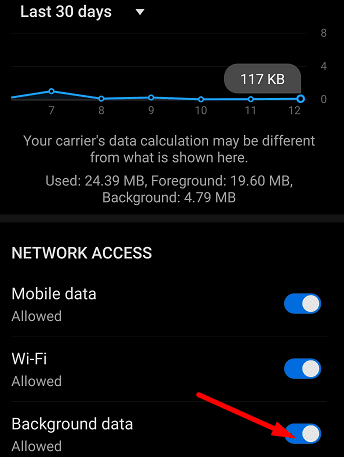
- Se till att dina navigeringsappar kan använda data obegränsat.
- Starta din navigeringsapp igen och kontrollera om GPS-signalen är stark.
Ställ in tids- och tidszoninställningar automatiskt
- Stäng din navigeringsapp och stäng av platstjänster.
- Navigera till inställningar, och scrolla ner till Systemet.
- Välj sedan Datum Tid.
- Låt din enhet ställa in datum och tid automatiskt.

- Aktivera platsdetektering, starta din navigeringsapp och kontrollera resultaten.
Använd en alternativ app
Kanske påverkar detta GPS-problem bara specifika navigeringsappar. Byt till en annan app och kontrollera om problemet kvarstår. Överväg att avinstallera alla andra navigeringsappar från din enhet och behåll bara din standardnavigeringsapp.
Slutsats
Om din Android-terminal ständigt tappar GPS-signal, uppdatera först din navigationsapp och Android OS-version. Ta sedan bort ditt SIM-kort och fodral. Aktivera dessutom GPS-läge med hög noggrannhet och se till att din navigeringsapp har obegränsad tillgång till data. Om problemet kvarstår, använd en alternativ navigeringsapp. Hjälpte dessa tips dig att lösa problemet? Dela din feedback i kommentarerna nedan.